Povolenia požadované doplnkom Webex pre Google Workspace
 Spätná väzba?
Spätná väzba?Povolenia používateľského účtu
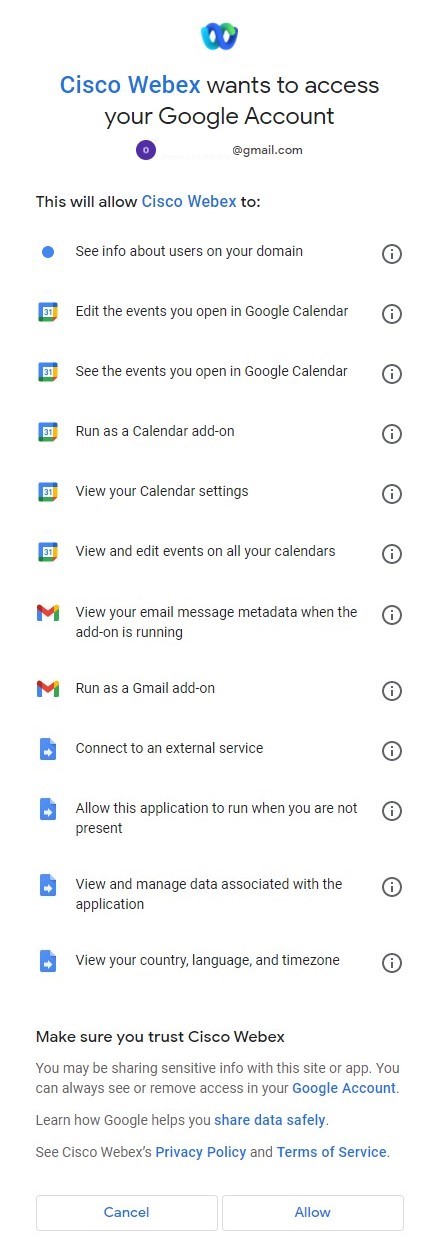
|
Povolenie |
Rozsah |
Prístup k údajom |
Na čo to Webex používa? |
|---|---|---|---|
|
Zobrazte si metadáta e-mailovej správy, keď je doplnok spustený |
Gmail |
Predmet, dátum a čas, zoznam pozvaných |
Keď naplánujete stretnutie Webex v Gmaile, plánovač prečíta tieto informácie, ktoré sú základnými požiadavkami na naplánovanie stretnutia. |
|
Spustiť ako doplnok Gmailu |
Gmail |
— |
Umožňuje spustiť plánovač Webex v Gmaile používateľa. |
|
Pozrite si udalosti, ktoré otvoríte v Kalendári Google |
Kalendár |
Predmet, dátum a čas, zoznam pozvaných |
Keď otvoríte udalosť v Kalendári Google, plánovač prečíta tieto informácie, ktoré sú základnými požiadavkami na naplánovanie stretnutia. |
|
Upravte udalosti, ktoré otvoríte v Kalendári Google |
Kalendár |
Predmet |
Do aktuálne otvorenej udalosti kalendára pridajte údaje o konferencii Webex (UI/vlastnosť karty). |
|
Spustiť ako doplnok kalendára |
Kalendár |
— |
Umožňuje spustiť plánovač Webex v kalendári Google používateľa |
|
Zobrazujte a upravujte udalosti vo všetkých svojich kalendároch |
Kalendár |
Prečítajte si predmet, dátum a čas, zoznam pozvaných Upravte predmet |
Umožňuje nám podporovať scenáre zdieľaného kalendára rovnakým spôsobom, akým čítame a zapisujeme do udalostí v kalendári jedného používateľa. |
|
Pozrite si nastavenia Kalendára |
Kalendár |
— |
Google OAuth 2.0 vyžaduje tento rozsah. Pozrite si https://developers.google.com/calendar/api/guides/auth. |
|
Pozrite si informácie o používateľoch vo vašej doméne |
Správca služby Google Workspace |
Webex siteURL v informáciách o používateľovi Google |
Ak ste nastavili webovú adresu Webex v informáciách o používateľovi Google, môžeme si túto webovú adresu prečítať a prihlásiť sa na túto lokalitu ako predvolenú pre používateľa. |
|
Pripojte sa k externej službe |
Apps Script |
Pripojte sa k službe Webex |
Plánovač musí zavolať službu Webex a požiadať o vytvorenie/aktualizáciu/vymazanie súvisiaceho stretnutia Webex. |
|
Povoľte spustenie tejto aplikácie, keď nie ste prítomní |
Apps Script |
Prístup k objektu udalosti Google na základe spúšťača Google |
To umožňuje, aby sa Plánovač spustil, keď nie ste prítomní, v reakcii na spustenie Google, napríklad na aktualizáciu/odstránenie stretnutia vo vašom kalendári. Pozrite si https://developers.google.com/apps-script/guides/triggers/events. |
|
Zobrazenie a správa údajov spojených s aplikáciou |
Apps Script |
Vyrovnávacia pamäť aplikácie |
Plánovač ukladá niektoré informácie Webex do vyrovnávacej pamäte v úložisku Google. Napríklad adresa URL lokality Webex a šablóna schôdze Webex. |
|
Zobrazte svoju krajinu, jazyk a časové pásmo |
Apps Script |
Aktuálny čas používateľa |
Plánovač načíta vaše časové pásmo, aby naplánoval alebo aktualizoval súvisiace stretnutie Webex |
|
Pozrite si e-mailovú adresu primárneho účtu Google |
Iné |
Adresa účtu Gmail používateľa |
Plánovač načíta e-mailovú adresu používateľa, aby ju pripojil k svojmu účtu Webex. |
|
Pozrite si svoje osobné údaje vrátane všetkých osobných údajov, ktoré ste verejne sprístupnili |
Iné |
Používateľské meno a preferovaný jazyk (predvolené) |
Plánovač číta verejné informácie o používateľovi vrátane celého mena a preferovaného jazyka, ktorý sa má použiť ako predvolený. |
Prehľad architektúry plánovača Webex
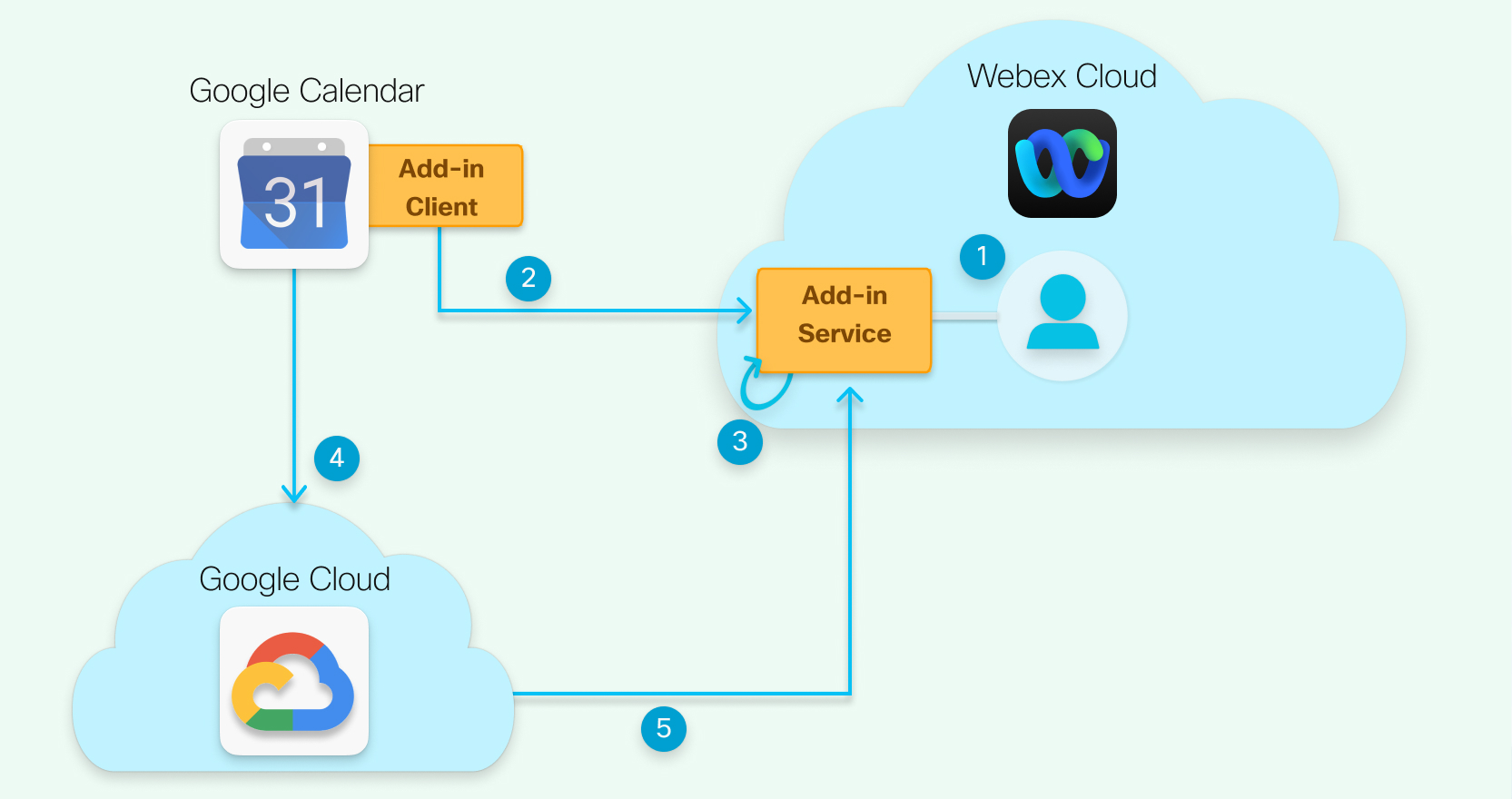
-
Váš správca webu používa na aktiváciu doplnku Webex pre Google Workspace Správu webu alebo Control Hub.
-
Každý jednotlivec autorizuje povolenia pre doplnok Webex pre Google Workspace (ak ho váš správca neschváli) a prepojí svoj účet Google so svojím účtom Webex.
-
Webex sa prihlásil k odberu zmien kalendára od spoločnosti Google.
-
Používateľ pridá schôdzu Webex do udalosti Kalendára Google, aktualizuje čas alebo tému alebo skopíruje udalosť na iný dátum a čas.
-
Doplnkový klient Webex prijíma upozornenia Kalendára Google a synchronizuje sa s Webexom.
Rozhrania Google API používané plánovačom Webex
Tabuľky nižšie poskytujú informácie o Google API, ktoré používa Webex Scheduler.
Vo väčšine prípadov Webex Scheduler používa Google App Script API. V niekoľkých prípadoch plánovač používa Google REST API. Rozhranie Google App Script API vo všeobecnosti pokrýva pridružené rozhranie Google REST API. Stĺpec Referenčná adresa URL odkazuje na rozhranie Google App Script API, ak je to možné, ale v prípade potreby môže odkazovať na referenčnú adresu URL rozhrania Google REST API.
|
Google App Script API |
Čo to robí |
Referenčná adresa URL |
|---|---|---|
|
Calendar.getID |
Získať ID kalendára používateľa, ID predvoleného kalendára je e-mailová adresa používateľa |
https://developers.google.com/apps-script/reference/calendar/calendar#getId() |
|
Calendar.getName |
Získať názov kalendára |
https://developers.google.com/apps-script/reference/calendar/calendar#getName() |
|
Calendar.getTimezone |
Získajte časové pásmo kalendára |
https://developers.google.com/apps-script/reference/calendar/calendar#getTimeZone() |
|
Calendar.Events.list |
Vyhľadajte konkrétne udalosti, ktoré zodpovedajú niektorým kritériám |
https://developers.google.com/calendar/api/v3/reference/events/list |
|
Calendar.Events.patch |
Aktualizujte konkrétne metadáta udalosti na ukladanie informácií o stretnutí webex |
https://developers.google.com/calendar/api/v3/reference/events/patch |
|
CalendarEvent.attendees |
Vlastnosti na prístup k účastníkom kalendára |
https://developers.google.com/calendar/api/v3/reference/events#resource |
|
CalendarEvent.conferenceData |
Vlastnosti na prístup k údajom konferencie udalosti |
https://developers.google.com/calendar/api/v3/reference/events#resource |
|
CalendarEvent.getTitle |
Získajte tému udalosti v kalendári. |
https://developers.google.com/apps-script/reference/calendar/calendar-event#getTitle() |
|
CalendarEvent.getCreators |
Získajte tvorcu udalosti v kalendári |
https://developers.google.com/apps-script/reference/calendar/calendar-event#getCreators() |
|
CalendarEvent.getStartTime |
Získať čas začiatku udalosti |
https://developers.google.com/apps-script/reference/calendar/calendar-event#getStartTime() |
|
CalendarEvent.getEndTime |
Získať čas ukončenia udalosti |
https://developers.google.com/apps-script/reference/calendar/calendar-event#getEndTime() |
|
CacheService.getUserCache |
Získať vyrovnávaciu pamäť používateľa na načítanie predvolieb používateľa nastavenia |
https://developers.google.com/apps-script/reference/cache/cache-service#getUserCache() |
|
Cache.get |
Získajte konkrétne nastavenie vyrovnávacej pamäte podľa kľúča |
https://developers.google.com/apps-script/reference/cache/cache#get(String) |
|
Cache.put |
Nastavte nejakú konkrétnu vyrovnávaciu pamäť podľa kľúča |
https://developers.google.com/apps-script/reference/cache/cache#put(String,String) |
|
ConferenceDataService. newConferenceDataBuilder |
Vytvorte špecifickú dátovú štruktúru Google na ukladanie a zobrazovanie informácií o stretnutí webex | |
|
ConferenceDataBuilder.build |
Generovať informačné údaje o stretnutí webex |
https://developers.google.com/apps-script/reference/conference-data/conference-data-builder#build() |
|
GmailApp.getMessageById |
Načítať konkrétnu správu gmail |
https://developers.google.com/apps-script/reference/gmail/gmail-app#getMessageById(String) |
|
GmailApp.createDraft |
Vytvorte správu v službe Gmail, ktorá obsahuje telo e-mailu webex | |
|
GmailMessage.getFrom |
Získať e-mail odosielateľa zo služby Gmail |
https://developers.google.com/apps-script/reference/gmail/gmail-message#getFrom() |
|
GmailMessage.getTo |
Získajte gamil prijímač |
https://developers.google.com/apps-script/reference/gmail/gmail-message#getTo() |
|
GmailMessage.getSubject |
Získať názov správy v službe Gmail |
https://developers.google.com/apps-script/reference/gmail/gmail-message#getSubject() |
|
GmailMessage.getDate |
Získať dátum a čas správy v službe Gmail |
https://developers.google.com/apps-script/reference/gmail/gmail-message#getDate() |
|
PropertiesService.getUserProperties |
Prístup k trvalej používateľskej možnosti alebo nastaveniu | |
|
Properties.getProperty |
Získajte konkrétnu vlastnosť podľa kľúča |
https://developers.google.com/apps-script/reference/properties/properties#getProperty(String) |
|
Properties.setProperty |
Nastavenie novej vlastnosti pre kľúč a hodnotu |
https://developers.google.com/apps-script/reference/properties/properties#setProperty(String,String) |
|
Session.getEffectiveUser().getEmail |
Získať e-mail aktuálneho používateľa |
https://developers.google.com/apps-script/reference/base/user#getEmail() |
|
ScriptApp.newTrigger |
Nastavenie nového spúšťača na spracovanie aktualizácie udalosti |
https://developers.google.com/apps-script/reference/script/script-app#newTrigger(String) |
|
UrlFetchApp.fetch |
Použite toto rozhranie API na volanie služby Webex Addin Service alebo google API na vytvorenie/aktualizáciu stretnutia, nebudeme volať žiadnu inú službu tretej strany |
https://developers.google.com/apps-script/reference/url-fetch/url-fetch-app#fetch(String) |
|
Google REST API |
Čo to robí |
Referenčná adresa URL |
|---|---|---|
|
POST https://accounts.google.com/o/oauth2/token |
Získajte overovací token Google |
https://developers.google.com/identity/protocols/oauth2/web-server#exchange-authorization-code |
|
GET https://www.googleapis.com/admin/directory/v1/users/{userKey} |
Získajte nakonfigurovaný používateľský web Webex |
https://developers.google.com/admin-sdk/directory/reference/rest/v1/users/get |
Často kladené otázky
- Ako Webex zabezpečuje integráciu?
-
Doplnok beží na serveri cloudových platforiem Google a neukladajú sa žiadne údaje Google okrem informácií o schôdzi Webex (predmet, zoznam pozvaných), ktoré sú uložené v backende Webex a po skončení naplánovanej schôdze sú odstránené.
Pozrite si https://help.webex.com/ituhp0.
- Ako zabezpečíme údaje o zákazníkoch, ktoré „ťaháme“ z tejto integrácie?
-
Zhromažďujeme iba údaje, ktoré potrebujeme, a uchovávame ich len tak dlho, ako to potrebujeme.
Zhromažďujeme informácie o stretnutiach Webex a ukladáme ich v cloude Webex. Informácie o schôdzi vymažeme po určitom časovom období, ktoré riadite prostredníctvom svojich zásad uchovávania Webex.
- Používame na pripojenie k službe Google verejné alebo súkromné rozhranie API?
-
Addon beží na cloudovej platforme Google a má priamy prístup k vstavaným knižniciam Google.
Pozrite si https://developers.google.com/apps-script/overview.


